Strippenkaarten & Tijdkaarten aanmaken
Strippenkaarten, rittenkaarten, tijdkaarten, instellingen
Bij Productbeheer > Services kun je klikken op nieuw product om een strippenkaart of tijdkaart aan te maken.
1. Basisinformatie toevoegen
Maak een nieuw product aan of selecteer eventueel een template om een bestaand product te gebruiken.
- Type service Bij service type kun je kiezen voor strippenkaart of tijdkaart.
LET OP: deze instelling kun je achteraf niet meer wijzigen.
We raden over het algemeen aan om waar mogelijk strippenkaarten te gebruiken - vooral voor aanbiedingen die gebaseerd zijn op een vast aantal bezoeken. Dit helpt voorkomen dat je tijdkaarten aanmaakt met onnodig ingewikkelde instellingen.
- Servicegroep toewijzen: Vervolgens kun je een servicegroep toewijzen om je producten groeperen. Dit is vooral handig wanneer je veel verschillende producten aanbiedt. Om een nieuwe groep aan te maken klik je rechts op 'Nieuwe servicegroep aanmaken'. Nadat je een groep hebt aangemaakt kun je deze gebruiken voor het product.
- Speciaal type: Met de specificatie speciaal type kun je aangeven of dit product een proefservice is (bijv. proefles) of een aggregatorproduct (bijv. voor Onefit of ClassPass). Als je dit selecteert kun je dan in de instellingen van je activiteiten beperken hoeveel deelnemers er met dit product aan je les mogen deelnemen.
- Template: Als je deze service wilt gebruiken als template bij het maken van toekomstige services, kun je deze opslaan door het vakje aan te vinken. Hierdoor kun je veel sneller services maken omdat alle informatie en instellingen al zijn ingevuld vanuit de template.
- Prijs: Voer tot slot de bij prijs in van je product bij Verkoopprijs. Vul de bruto prijs in en het BTW tarief, dan wordt de netto prijs vanzelf ingevuld. Je kunt hier ook kiezen om het product in het verkoopgedeelte van de Eversports Manager te laten zien.
2. Instellingen
- Product koppelen met activiteit: Het is belangrijk om de activiteiten (bijv. groepslessen) te selecteren die met dit product geboekt kunnen worden. Dit kun je of hier doen of in de instellingen van de activiteit.
-
Bij strippenkaarten geef je aan hoe vaak je klanten met de strippenkaart kunnen boeken, bijv. 10x voor een kaart met 10 credits. Je kunt instellen wat de geldigheid van het product is (bijv. 2 maanden).
-
Bij tijdkaarten geef je aan hoe lang de kaart geldig is. Het kan ook nuttig zijn het aantal deelnames te beperken (deze functie is niet relevant voor strippenkaarten). Je kunt bijv. instellen dat een klant maar 2x lessen per week mag boeken. Je kunt ook instellen dat de klant zijn ongebruikte credits mag verzamelen en later opmaken totdat het product geldig is.
Verder kun je nog de aankoopvoorwaarden instellen om het product o.a. online aan te bieden:
A. Dit product kan alleen online worden gekocht door nieuwe klanten en slechts eenmaal per klant: Je kunt deze twee vakjes aanvinken voor proeflessen of proefperiodes.
B. Deze service kan worden gekocht en betaald tijdens online boekingen: Je kunt dit vakje aanvinken om je service online te verkopen.
C. Deze service weergeven in de shop: Toon deze dienst onder het menu-item Prijzen in de boekingswidget. Je klanten kunnen dit product ook kopen zonder zich aan te melden voor een activiteit, daarom kan het goed zijn om de geldigheid te laten ingaan op de datum van de eerste boeking.
Klantgroepen: Je kunt definiëren of een product verkocht mag worden aan alle klantgroepen of alleen aan een specifieke klantgroep. Dit geldt alleen voor online aankopen.
Automatisch e-mails versturen: Je kunt instellen dat er een automatische e-mail wordt gestuurd bij een bepaald aantal resterende strippen/afloop van tijdkaart.
BELANGRIJK: Deze auto email wordt verstuurd alleen als de klant de notificaties heeft aangezet in zijn Eversports account en als de klant geen ander product actief heeft.
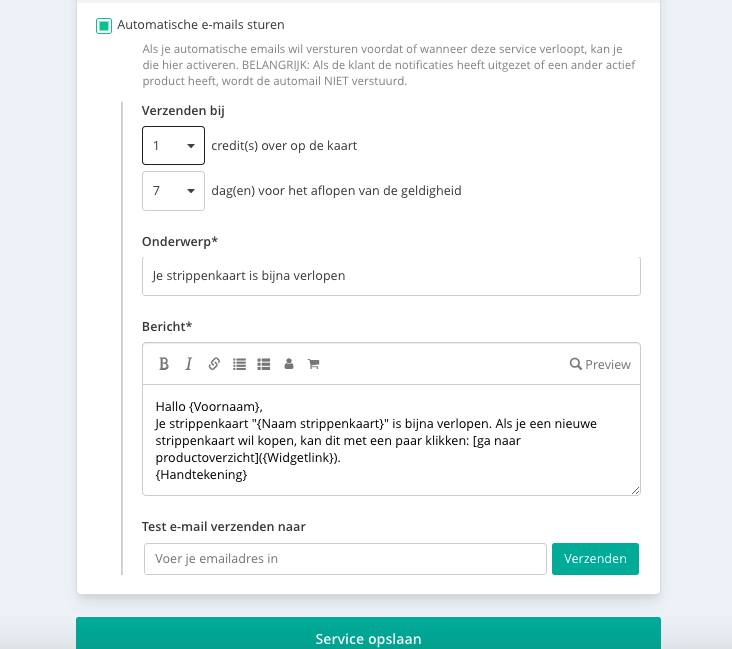
Vergeet niet op te slaan!
Meer informatie:
Leer hoe je reeds aangemaakte services bewerkt en verwijdert (hier)
Leer hoe je een gekochte service van een klant bewerkt of onderbreekt (hier)
